자주 묻는 질문
계정은 어떻게 생성하나요?
- 신규 로그인 계정을 생성하려면, 로그인 화면에서 “여기서 가입하세요(Sign up here)” 링크를 클릭하십시오.
- 작성란에 귀하의 이름, 성, 이메일 주소, 사용자 이름과 암호를 기입하십시오.
- 이메일의 받은 편지함에서no-reply@drawmycacommunity.org. 에서 전송된 “계정을 검증하세요(Verify Your Account)”라는 제목의 이메일을 확인하십시오. 검증 이메일이 받은 편지함에 없다면, 스팸함과 프로모션 폴더를 확인하십시오.
- 이메일에나온설명에따라제공된링크를눌러귀하의이메일주소를 검증하십시오.
- 계정 검증이 끝나면, 작업 초안을 저장하고 귀하가 캘리포니아 주민 선거구 조정 위원회(California Citizens Redistricting Commission)에 이미 제출한 모든 공동체 관련 자료를 검토할 수 있습니다.
계정 검증 이메일이 안 보입니다 – 어떻게 해야 하나요?
나의 캘리포니아 공동체 그리기에서 보낸 계정 검증 이메일은 이메일의 스팸함, 프로모션 또는 다른 폴더에 들어가 있을 수 있습니다. 계정 검증 이메일이 받은
편지함이 아닌 다른 폴더로 전송되었는지 확인하십시오. 또한 이메일 검색창에 "no-reply@drawmycacommunity.org."을 입력하여 계정 검증 이메일을 찾을 수 있습니다.
로그인하는 것과 손님으로 사용하는 것의 차이점은 무엇인가요?
나의 캘리포니아 공동체 그리기 사이트에서 로그인 계정을 생성하면 귀하의 공동체 자료를 초안으로 저장하고 나중에 다시 돌아와 작업할 수 있습니다. 또한 귀하가 자료를 제출하면 이에 대한 이메일 통지도 받게 됩니다.
귀하는 손님으로도 나의 캘리포니아 공동체 그리기에서 공동체 자료를 생성하고 제출할 수 있지만, 작업한 내용을 초안으로 저장할 수는 없습니다.
나의 캘리포니아 공동체 그리기를 스마트폰이나 태블릿에서 사용할 수 있나요?
예, 나의 캘리포니아 공동체 그리기는 모바일 기기에서도 사용할 수 있습니다. 가능하다면 컴퓨터 사용을 권장합니다. 사이트를 둘러보고, 작업 내용을 자세히 보고, 지도를 움직이는데 컴퓨터를 사용하는 것이 더 쉽기 때문입니다.
나의 캘리포니아 공동체 그리기는 어떤 웹 브라우저에서 사용해야 하나요?
나의 캘리포니아 공동체 그리기는 모든 표준 웹 브라우저에서 사용할 수 있습니다. 최적의 성능을 위해 크롬(Chrome) 브라우저 사용을 권장합니다.
캘리포니아 선거구 조정에 대해 어디에서 더 자세히 알아볼 수 있나요?
https://www.wedrawthelinesca.org/ 를 방문하시면 캘리포니아 주민 선거구 조정 위원회(California Citizens Redistricting Commission)와 캘리포니아 주 전역 선거구 조정 과정에 대한 자세한 정보를 보실 수 있습니다.
지도를 그리지 않고 위원회에 의견을 제시할 수 있나요?
나의 캘리포니아 공동체 그리기에 귀하의 의견을 제출하려면 지도를 그려야 합니다. 그러나 나의 캘리포니아 공동체 그리기가 캘리포니아 주민 선거구 조정 위원회에 귀하의 의견을 알릴 수 있는 유일한 방법은 아닙니다. 귀하는
votersfirstact@crc.ca.gov ។ 로 이메일을 전송하여 귀하의 의견을 위원회에 알릴 수 있습니다. 위원회는 의견을 받은 방법에 상관없이 선거구 조정 과정에서 수렴된 모든 의견을 고려할 것입니다.
사이트에서 언어를 어떻게 변경할 수 있나요?
귀하는 언제나 사용 중인 언어를 변경할 수 있습니다. 환영 인사 페이지에서 화면 왼쪽 상단에 위치한 “언어”를 클릭하면 사용 언어를 변경할 수 있습니다.

작업을 시작한 후에도, 나의 캘리포니아 공동체 그리기 메인 페이지에서 화면 상단의 “언어”를 클릭하고 드롭 다운 메뉴에서 원하는 언어를 선택하여 사용 언어를 변경할 수 있습니다.

나의 공동체를 어떻게 설명해야 하나요?
위원회가 귀하 공동체의 일원은 누구이며 중요한 당면 사안은 무엇인지 이해할 수 있도록 귀하의 공동체에 대해 설명해 주십시오.
위원회는 귀하로부터 귀하 공동체에 관한 세 개의 핵심 내용을 듣고 싶습니다:
- 귀하의 공동체를 하나로 묶는 사회 경제적 이해관계
- 공정하고 효과적인 대의권을 위해 귀하의 공동체가 하나로 묶여야 하는 이유
- 귀하의 공동체의 위치
여전히 귀하의 공동체를 설명하는 것이 어렵다면, 다음 질문을 생각해 보시기 바랍니다:
- 나의 공동체가 주변 지역과 비교하여 다른 점은 무엇인가?
- 나의 공동체에 살지 않는 사람들에게는 중요하지 않지만, 나의 공동체에는 중요한 사안은 무엇인가?
귀하의 공동체는 거의 모든 유형의 이해관계에 기반할 수 있지만, 특정 정당, 후보 또는 재임자로 정의될 수는 없습니다.
도움이 더 필요하시면, 이 주제에 관한비디오 안내를 살펴보십시오.
그리기 레이어(Drawing Layer)란 무엇인가요?
나의 캘리포니아 공동체 그리기에는 다섯 개의 그리기 레이어(Drawing Layers)가 있습니다. 각 레이어는 레이어를 구성하는 형태에서 서로 다른 세부 사항을 보여줍니다. 작업할 때 지도에 나타나는 그리기 레이어가 귀하가 그리기 도구로 공동체의 위치를 그리기 위해 사용할 수 있는 레이어입니다. 한 번에 한 개의 그리기 레이어만 지도에 나타나며, “공동체 그리기” 아래의 그리기 레이어에서 현재 사용 가능한 레이어를 보실 수 있습니다.

도움이 더 필요하시면, 이 주제에 관한비디오 안내를 살펴보십시오.
그리기 레이어는 어떻게 선택하나요?
기본값으로, 화면 확대 정도에 따라 서로 다른 그리기 레이어로 지도가 자동으로 변경됩니다. 지도를 확대하면, 그리기 레이어가 더 자세한 내용이 보이도록 자동으로 변경됩니다. 지도를 축소하면, 그리기 레이어가 덜 자세한 내용이 보이도록 변경됩니다.
특정 그리기 레이어를 사용하고 싶은데 해당 그리기 레이어가 화면 확대 단계에서 지도에 기본값으로 나타나지 않는 경우, 그리기 레이어 라벨 아래에 있는 그리기 레이어 선택하기(Choose Drawing Layer) 드롭 다운 목록을 클릭하여 원하는 레이어를 선택하십시오. 이제 본인에게 적당한 화면 확대 단계에서 원하는 레이어로 작업할 수 있습니다.
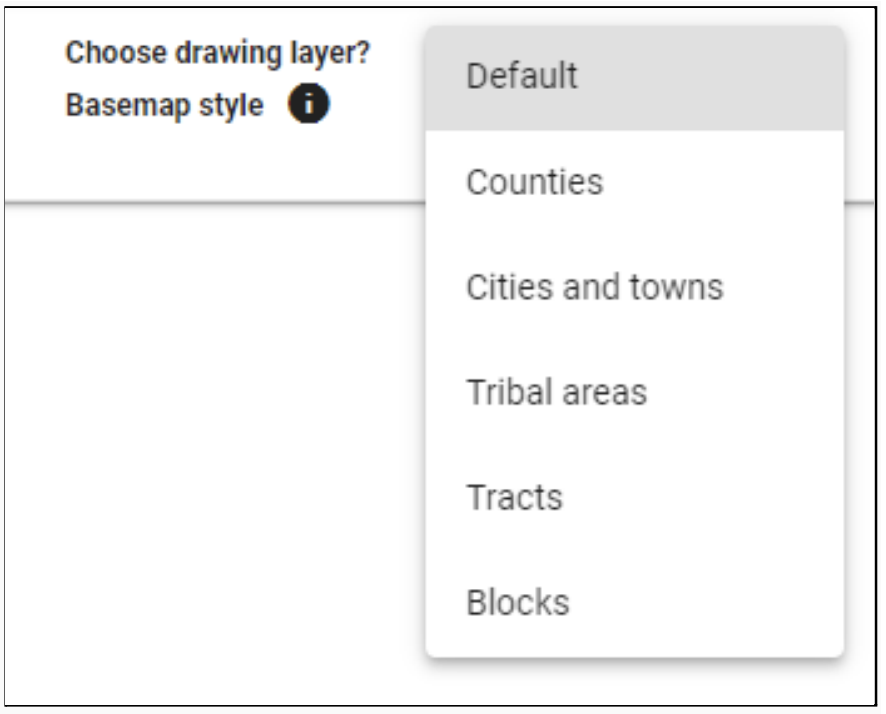
예를 들어, 그리기 레이어는 도시와 마을을 보여주고 있고, 귀하는 지도에 카운티를 추가하고 싶지만 현재의 지도 화면을 축소하고 싶지 않은 경우, 지도를 축소하는 대신 그리기 레이어 선택하기 드롭 다운 목록에서 “카운티”를 선택할 수 있습니다. 그리기 레이어로 “카운티”를 선택하고 나면, 지도에 카운티를 추가할 수 있게 됩니다.
화면 확대/축소 단계를 통해 자동으로 그리기 레이어가 변경되는 상태로 돌아가려면, 그리기 레이어 드롭 다운 목록에서 “기본값”을 클릭하십시오.
도움이 더 필요하시면, 이 주제에 관한비디오 안내를 살펴보십시오.
그리기 도구를 사용하여 지도를 어떻게 생성하나요?
- 클릭으로 추가하기: 공동체 지도에 지역을 추가하려면, 그리기 레이어에서 원하는 모양을 클릭하십시오.
- 직사각형으로 추가하기: 지도에서 원하는 지역을 클릭하여 끌어당기십시오.
- 자유 그림으로 추가하기: 지도에서 원하는 지역을 클릭하여 원하는 모양을 자유롭게 그리십시오. 8-자 모양 등과 같이 한 개 이상의 모양을 만드는 방식으로는 그리지 마십시오.
- 지역 제거하기: 지도에서 지역을 제거하려면, 원하는 모양을 클릭하거나 클릭 후 끌어당기십시오.
- 취소하기/다시 하기: 최근에 변경한 지도 내용을 취소하거나 다시 실행합니다.
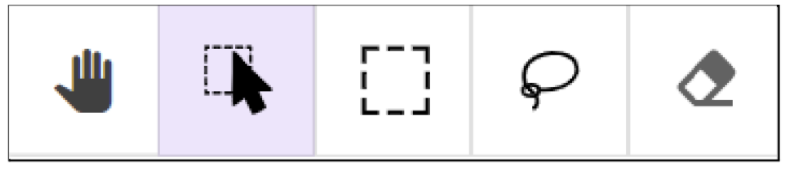
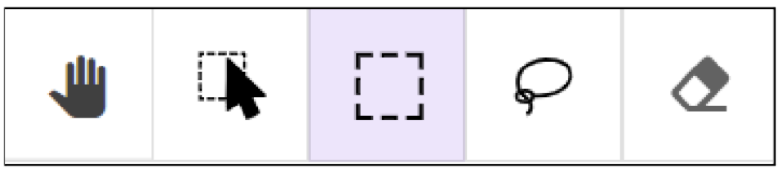
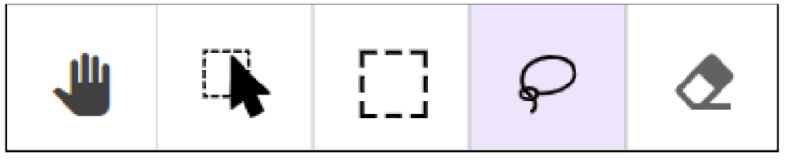
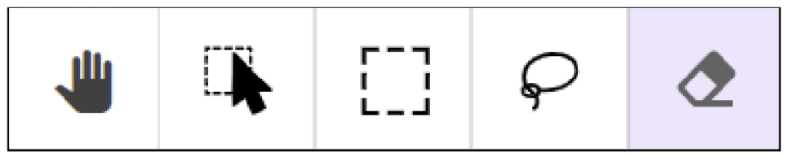
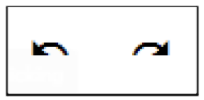
도움이 더 필요하시면, 이 주제에 관한비디오 안내를 살펴보십시오.
나의 공동체에 대한 설명과 지도 그리기를 손님으로 작업하기 시작했는데, 작업한 내용을 나중에 초안으로 저장하고 싶을 경우에는 어떻게 해야 하나요?
나의 캘리포니아 공동체 그리기를 손님으로 사용하기 시작했는데 작업한 내용을 저장하고 싶다면, 공동체 그리기를 시작한 후 계정을 생성하고 로그인할 수 있습니다. “저장하기”를 클릭한 다음 설명을 따라 계정을 생성하십시오.
초안은 어떻게 저장하나요?
초안을 저장하려면, 귀하의 계정에 로그인이 되어 있어야 합니다. 귀하가 나의 캘리포니아 공동체 그리기를 손님으로 사용한다면, 작업한 내용을 저장하고자 할 때 로그인하거나 계정을 생성할 것을 요청받을 것입니다.
- 지도 그리기 작업 중 언제라도, 화면 왼쪽 하단에 위치한 “저장하기”를 클릭하십시오.
- “예, 초안을 저장합니다”를 클릭하면 작업 내용을 저장할 수 있습니다.
- 저장이 완료되면 확인 메시지가 팝업 창에 뜰 것입니다.
- 화면이 “나의 지도” 페이지로 이동되어 귀하의 초안이 “초안” 섹션에 나타날 것입니다.
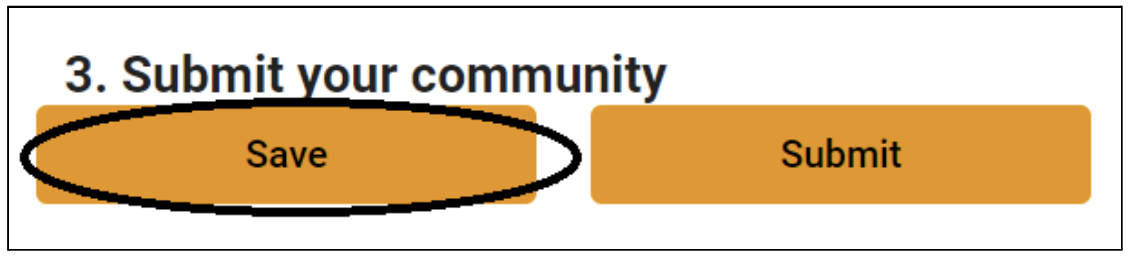
도움이 더 필요하시면, 이 주제에 관한비디오 안내를 살펴보십시오.
초안은 어떻게 변경하나요?
로그인을 하거나 초안을 저장하고 나면, 귀하가 저장한 모든 초안과 제출 내용이 목록으로 나타나는 “나의 지도” 페이지로 가게 됩니다. 초안이나 제출 내용을 클릭하면, 해당 공동체의 지도가 화면에 나타납니다. 초안을 변경하려면, 초안 이름 옆에 위치한 세 개의 점을 클릭하십시오. “변경하기”를 선택하여 귀하 공동체에 관한 작업을 계속하십시오.

나의 공동체 자료를 제출한 후에 변경할 수 있나요?
나의 공동체 자료를 위원회에 제출하고 나면, 변경할 수 없습니다.
나의 공동체 자료를 캘리포니아 주민 선거구 조정 위원회에 어떻게 제출하나요?
캘리포니아 주민 선거구 조정 위원회에 귀하의 공동체 설명과 지도를 보낼 준비가 되면, 화면 왼쪽 하단에 위치한 “제출하기”를 클릭하십시오. 자료를 위원회에 제출하기 전에 마지막으로 귀하의 작업을 검토할 기회가 있을 것입니다.
주의: 귀하의 공동체 자료를 위원회에 제출하고 나면, 제출한 내용을 취소할 수 없습니다. 귀하의 공동체 설명과 지도는 더 이상 변경할 수 없게 됩니다.

도움이 더 필요하시면, 이 주제에 관한비디오 안내를 살펴보십시오.
제 자료가 제출되고 나면 어떤 일이 발생하나요?
귀하의 자료는 캘리포니아 주민 선거구 조정 위원회에 직접 전송됩니다. 위원회는 귀하가 제출한 공동체 설명과 지도를 검토하여 새로운 선거구를 생성할 때 해당 공동체를 가능한 한 하나로 유지하도록 노력할 것입니다.
캘리포니아주 선거구 조정 과정에 대한 더 자세한 정보는 여기에서 보실 수 있습니다.
나의 공동체 자료를 제출한 후에 제 자료가 대민 공개가 될까요?
위원회에 제출된 모든 자료는 공공 기록의 일부가 됩니다. 귀하의 개인 정보는 대민 공개되지 않으며 어느 누구와도 공유되지 않을 것입니다.
나의 캘리포니아 공동체 그리기를 사용하여 지역 선거구 조정 과정에 제출하고 싶은 자료를 생성할 수 있나요?
나의 캘리포니아 공동체 그리기는 캘리포니아주 내 모든 관할권에 대한 자료를 생성하기 위해 사용될 수 있습니다. 그러나 나의 캘리포니아 공동체 그리기를 사용해야만 캘리포니아 주 전역의 선거구 조정 과정에 귀하의 자료를 직접 제출할 수 있습니다.
귀하는 시의회 지구 재조정 등과 같은 다른 선거구 조정 과정에 자료를 제출하는데 이 툴을 사용하여 공동체 설명과 지도를 생성할 수 있습니다. 툴을 사용하기 전에 해당 기관이 자체적인 공동체 자료 생성 툴을 제공하고 있는지 확인해 보십시오. 지역 선거구 조정 과정에 관한 자료를 생성하기 위해 나의 캘리포니아 공동체 그리기를 사용할 경우, 다음 단계를 따라 주십시오:
- “공동체 설명하기” 섹션에 나온 질문에 답하십시오. 지역 선거구 조정 기관은 이 섹션에 나온 질문과는 다른 정보를 요청할 수 있음에 주의하십시오.
- 공동체 지도를 생성하십시오.
- “저장하기”를 클릭하십시오. 나의 캘리포니아 공동체 그리기를 손님으로 사용하고 있다면, 로그인을 하거나 계정을 생성하라는 요청이 있을 것입니다. 그 다음 나의 지도 페이지로 이동하게 됩니다.
- 화면 오른쪽 상단에 위치한 메뉴를 클릭하고 “보내기”를 선택하십시오.
- 귀하의 자료와 관련된 파일을 다운로드하여 귀하 지역의 선거구 조정 과정에 제출하십시오.
- 다운로드된 파일들은 zip 폴더 안에 들어 있으며, 귀하가 제출한 지도의 PDF, 그리고 귀하가 원하는 GIS 소프트웨어로 불러올 수 있는 GIS 파일을 포함합니다.